修改win10电脑密码的两种方法
时间:2015-11-18作者:ujiaoshou
【win10修改系统密码的方法】说实在的小编对怎么修改win10的密码,今天私心借此教程自己也学习了下。虽然说win10已经推出一段时间,但是很多小伙伴对于怎么修改win10电脑密码也不是很清楚。下面就是关于修改win10密码的教程,有兴趣的用户可以看看。
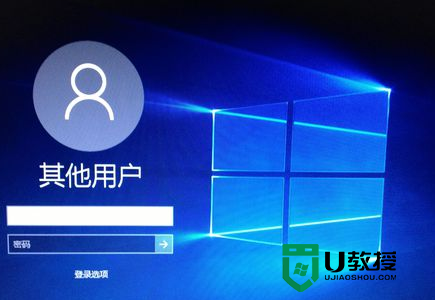
两种更改win10密码的方法:
方法一:
1、右键点击win10桌面的“这台电脑”,然后选中开始菜单中的“管理”;
2、在“计算机管理”目录选中“本地用户和组”,然后再右侧双击“用户”;
3、在“用户”目录选中“administrator”右击弹出目录选择“设置密码”;
4、在弹出窗口中点击“继续”;
5、在接来下的页面中设置完新密码后点击“确定”即可。
方法二:
1、点击win10桌面右下角“操作中心”,右击“所有设置”;
2、在设置页面点击“账号”;
3、然后在账号页面,找到并点击“登陆选项”;
4、接着点击“密码”目录下面的“更改”;
5、输入当前密码,点击“下一步”;
6、在“更改密码”页面输入设定三项“新密码”“重新输入密码”“密码提示”,点击下一步;
7、在“更改密码”页面左击“完成”即可。
以上就是修改win10电脑密码的两种方法,想要重新设置win10系统密码的用户可以试试看上面的这个方法。





